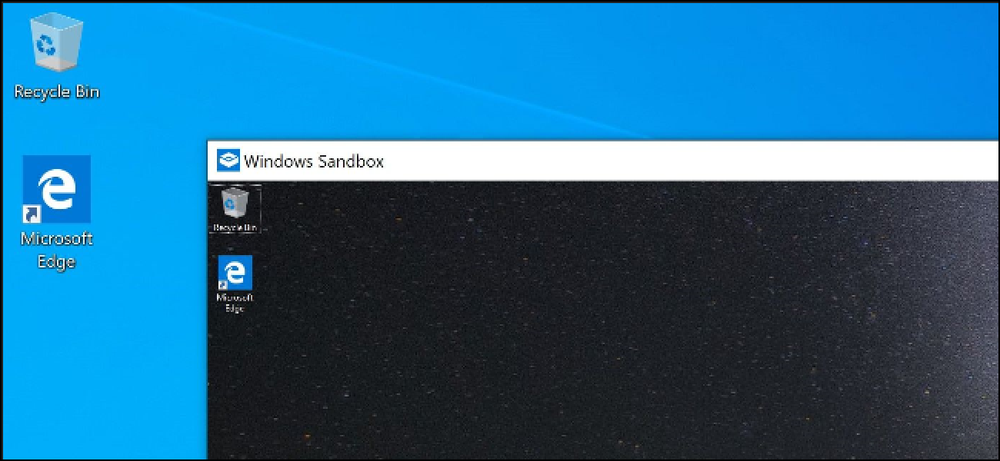Windows 10の2018年10月の更新プログラムがリリースされました最高の機能とその入手方法
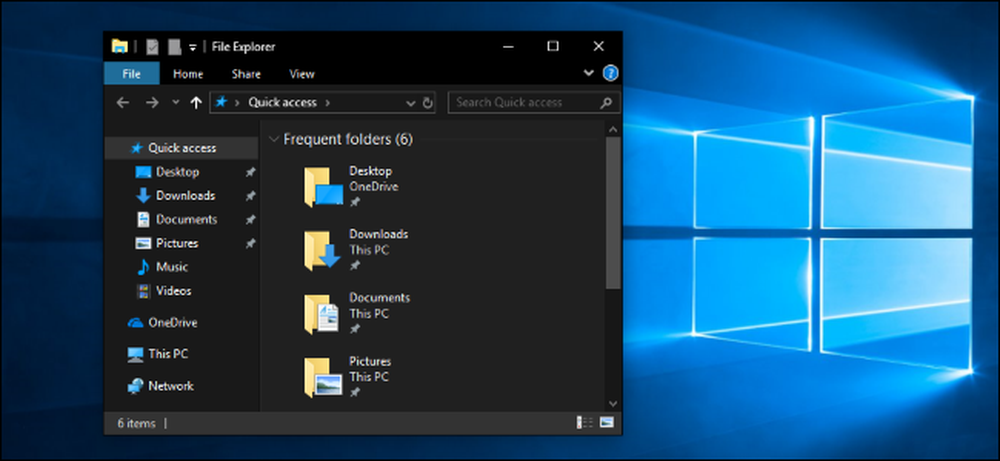
マイクロソフトは、2018年10月2日にWindows 10の2018年10月の更新プログラムをリリースしました。お使いのPCは、数週間この更新プログラムを自動的にインストールしない場合があります。.
Windows 10の2018年10月の更新プログラムの最高の機能
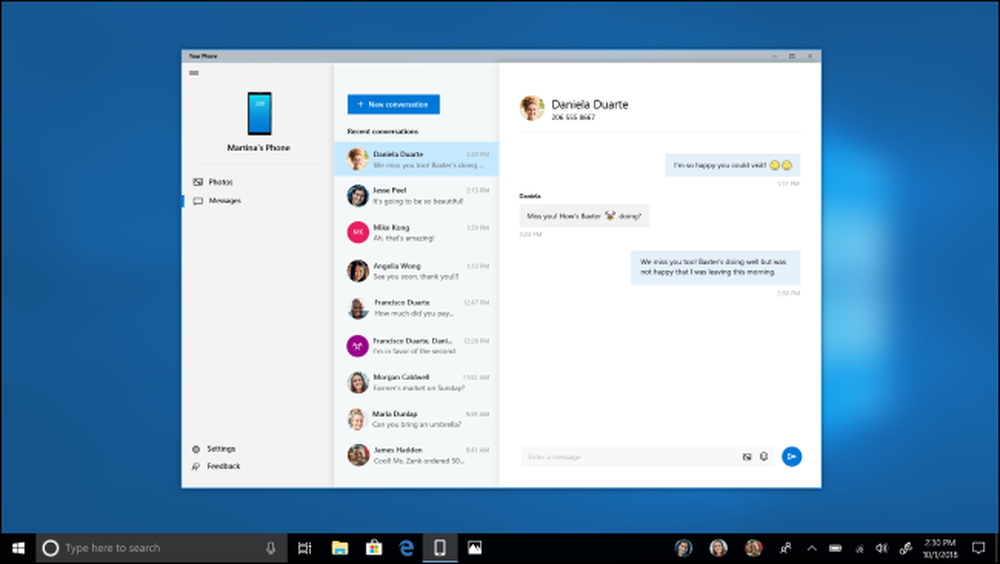
Windows 10の2018年10月の更新プログラムは、Insider Previewの開発プロセス中にRedstone 5と命名され、Windows 10バージョン1809とも呼ばれます。実際に使用する可能性のある機能に焦点を当てています。ここに新しいPaint 3Dスタイルのアプリはありません。.
この最新のWindows 10アップデートには、Androidフォンを使用していると仮定して、PCからテキストを入力したり、PC上の電話から写真にすぐにアクセスしたりできるYour Phoneアプリが含まれています。 iPhoneユーザーが利用できる機能は少ないですが、「PCで続行」機能を使用すると、Android携帯電話またはiPhoneから自分のPCにリンクをすばやく送信できます。 Android携帯からPCへの通知の同期も近日中に開始されます。.
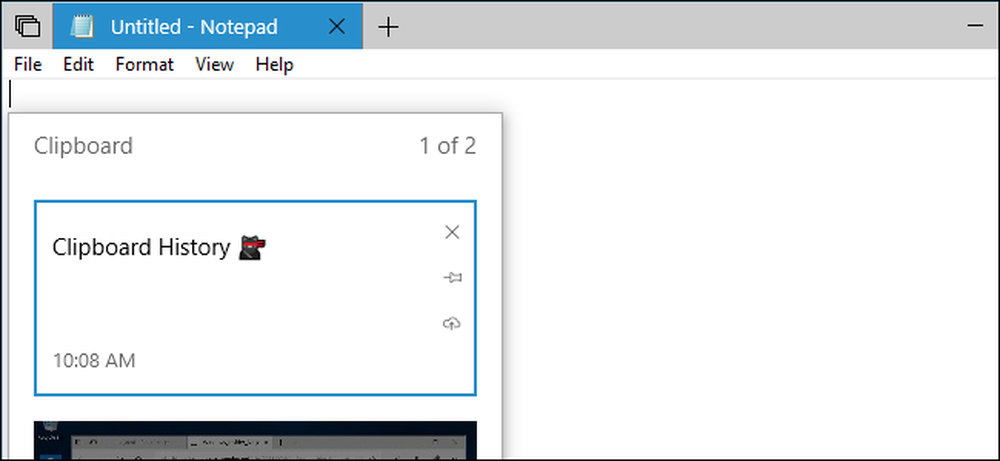
マイクロソフトは、Windows + Vを押すことでアクセスできる新しいクリップボード履歴機能も追加しました。このクリップボードの履歴はあなたのすべてのPC間で同期することができ、そしていつかあなたの携帯電話上のSwiftKeyキーボードと同期して簡単にコピーペーストすることができます。.
残念ながら、システム上のすべてのアプリケーションにタブを追加する「セット」機能は、最終的なアップデートから削除され、延期されました。それはWindows 10の次のアップデートに現れるかもしれません.
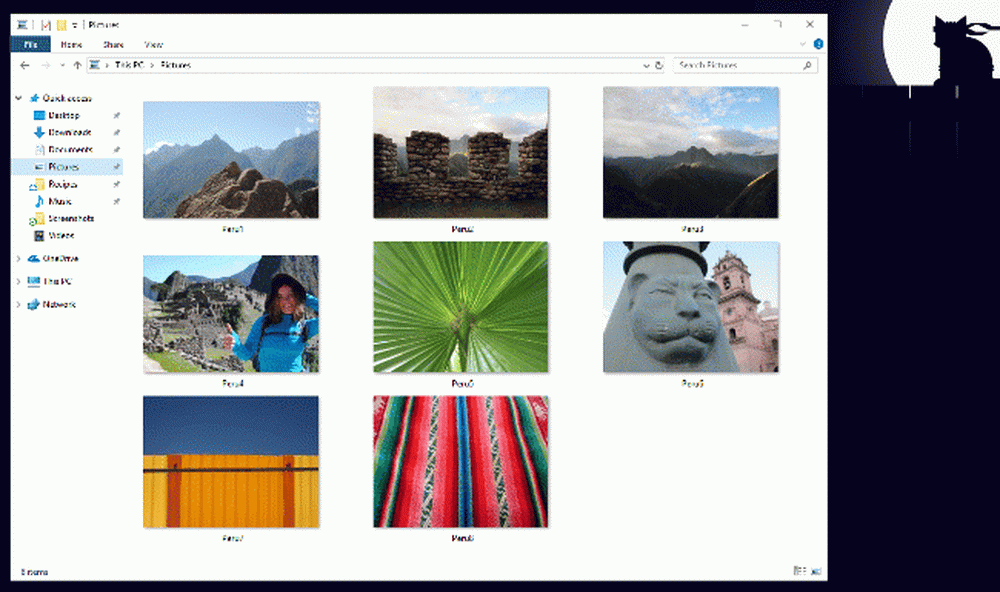
File Explorerにはダークテーマが含まれ、タッチキーボードは「SwiftKeyにより強化」され、新しいSnip&Sketchツールによりスクリーンショットのキャプチャと注釈付けが容易になりました。.
内部的には、HDRの設定やモバイルブロードバンドの改善、タスクマネージャのプロセスの電力使用量の詳細、画面全体のテキストを大きくするためのクイックスライダ、画面をワイヤレスで投影しながらの操作性が向上します。.
マイクロソフトは、メモ帳に多くの改良を加えました。メモ帳は、UNIXスタイルの行末を処理できるようになりました。オタクは、Linux用のWindows Subsystemにコピー&ペーストするための新しいキーボードショートカット、およびFile Explorerから直接Linuxシェルを素早く起動する機能を高く評価するでしょう。.
これらは、今回のアップデートで見つかる数多くの改善点や変更点のほんの一部です。詳細については、Windows 10の2018年10月の更新プログラムの新機能に関する詳細をご覧ください。.
Windows 10の2018年10月アップデートを今すぐ入手する方法
アップデートを入手するには、PCで[設定]> [アップデートとセキュリティ]> [Windows Update]の順に選択します。ここで「Check for Updates」ボタンをクリックしてください。.
これがどのように機能するのかを示します。Microsoftはこれらの更新をゆっくりと公開します。Windows10は通常、少なくとも数週間待ってからそれらをインストールします。しかし、このボタンをクリックすると、Windows 10はあなたが今すぐアップデートしたいことを知っており、あなたのPCはそれを見つけてインストールするでしょう。.
このアップデートはすぐに利用できるわけではないので、ボタンをクリックしてもダウンロードされない場合は、本日後半に確認してください。.
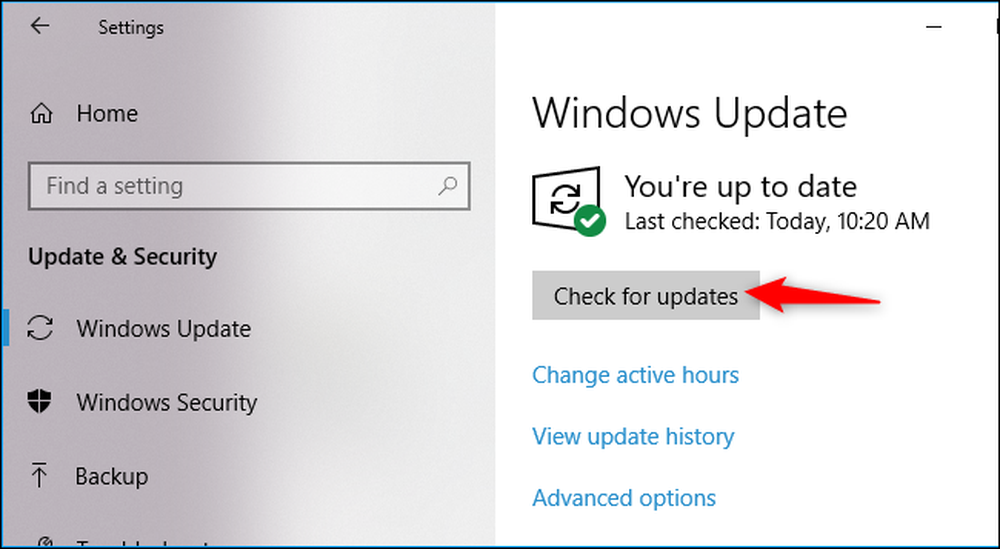
これでうまくいかない場合は、MicrosoftのWindows 10アップデートアシスタントをダウンロードして実行することもできます。 Windows 10のダウンロードページにアクセスし、[今すぐ更新]ボタンをクリックしてアシスタントをダウンロードします。それをダウンロードした後それを実行すればそれはあなたのWindowsシステムを最新の利用可能なアップデートにアップグレードするでしょう。.
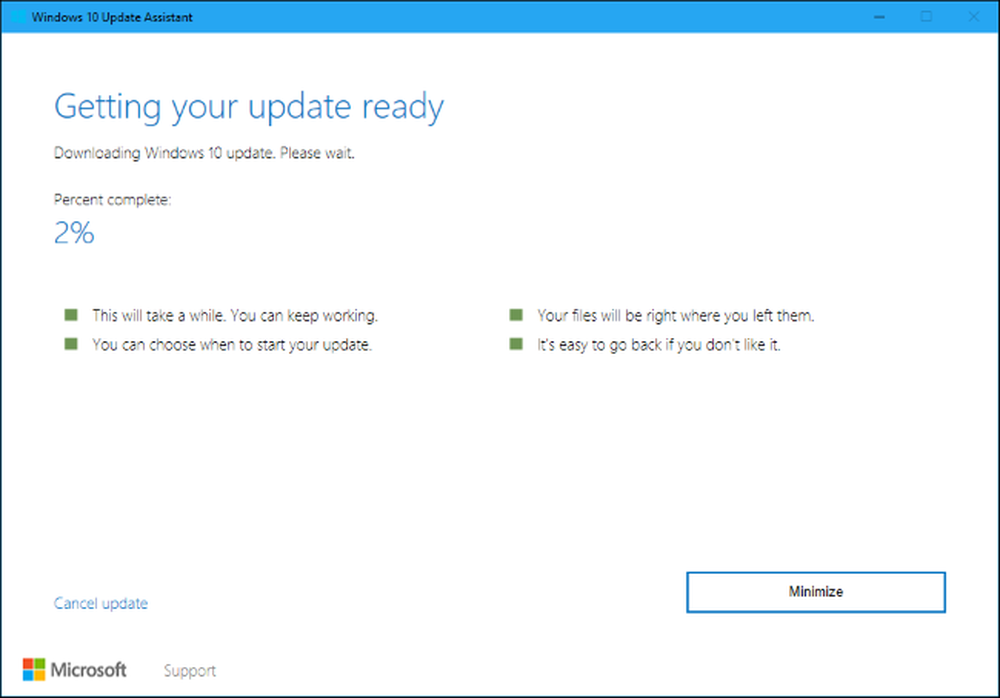
更新後に問題が発生した場合は、以前のバージョンのWindows 10に戻ることができます。このオプションは更新後最初の10日間にのみ使用可能になります。その後、Windowsは古いファイルを自動的に削除して領域を解放します.
画像クレジット:マイクロソフト、マイクロソフト